新しい iPhone 16 を購入したばかりで、iPad から音楽を iPhone 16 に転送して、新しいデバイスで音楽を楽しめるようにしたいですか?それとも、iPad の音楽を iPhone などの他のiOSデバイスと共有しようとしていますか? iPadからiPhoneに音楽を転送する方法に関しては、さまざまな解決策があります。 iTunes は、 iOSデバイス間のファイル転送を完了するための一般的な方法です。実際には、iTunes 以外にも他のオプションがあります。この記事では、iPadからiPhoneに音楽を転送する6つの効果的な方法を紹介します。
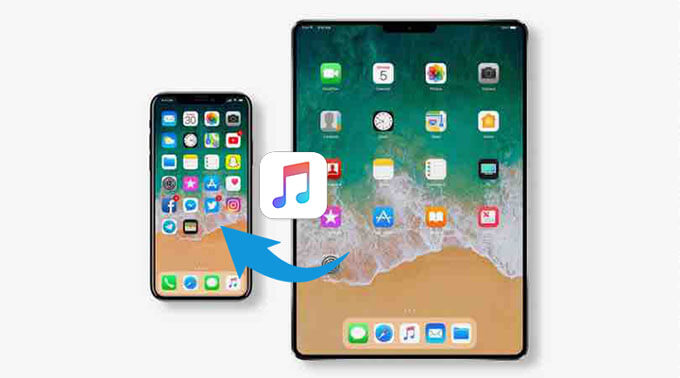
iPad から iPhone に音楽を転送する最も推奨される方法は、 iPad から iPhone への転送を使用することです。この便利なツールを使用すると、iPad から iPhone に音楽を簡単かつ迅速に転送できます。さらに、このツールはAndroidオペレーティング システムもサポートしているため、iPad から iPhone に音楽やその他のファイルを転送するだけでなく、 Androidから iPhone にファイルを転送することもできます。
iPad から iPhone への転送の主な特徴:
今すぐお使いのコンピュータに iPad から iPhone への転送をダウンロードして試してみてください。
iPad から iPhone への転送を使用して iPad から iPhone に音楽を取得する方法に関するガイド:
01 PC で「iPad to iPhone Transfer」をダウンロードして開き、iPad と iPhone を USB ケーブルで PC に接続します。ソフトウェアはすぐにデバイスを識別します。

02デバイスが検出されたら、画面の上部中央にある「デバイス」セクションをチェックして、正しいソースと宛先が選択されていることを確認します。交換されている場合は、ドロップダウン メニューを使用して正しい発信元の電話を選択します。

03次に、「音楽」カテゴリを選択し、転送したい音楽ファイルを選択します。 「デバイスにエクスポート」をクリックし、リストから iPhone を選択します。転送は間もなく完了します。

AirDrop は、ユーザーがiOSデバイス間でファイルをワイヤレスで転送できるようにするiOSデバイスの組み込み機能です。 iPhone に曲を転送する場合は、この便利なツールを上手に活用できます。このツールを使用するには、iPad と iPhone の両方で Wi-Fi 接続と Bluetooth を有効にする必要があります。
AirDrop を使用して iPad から iPhone に音楽を送信する方法は次のとおりです。
ステップ1. iPadおよびiPhoneで、コントロールセンターを開き、「AirDrop」をタップし、「連絡先のみ」または「全員」を選択します。

ステップ2. iPadのミュージックアプリで転送したい曲を見つけて、「共有」ボタンをタップします。
ステップ3. ポップアップオプションで「AirDrop」を選択し、リストから対象のiPhoneを選択します。

ステップ 4. iPhone で「同意する」をタップして、iPad から転送された音楽を受け取ります。 ( AirDrop が待機中のまま止まっていますか?)
iTunes を使用して iPad から iPhone に音楽を転送することもできます。ただし、著作権制限により、iTunes ではユーザーが購入したアイテムのみを転送できます。
iTunes を使用して iPad から iPhone に音楽を移動する方法は次のとおりです。
ステップ 1. コンピュータで最新の iTunesを実行し、USB ケーブルを介して iPad をコンピュータに接続します。 ( iTunes がお使いの iPhone/iPad を認識しませんか?)
ステップ 2. iTunes インターフェースの左上にあるデバイスアイコンをクリックし、iPad を選択します。
ステップ 3. 「ファイル」>「デバイス」>「iPad の名前から購入内容を転送」をクリックして、iPad から iTunes に曲を転送します。

ステップ 4. 次に、iPad を取り外し、USB ケーブルで iPhone を PC に接続し、デバイスアイコンをクリックして iPhone を選択します。
ステップ5. 左側のサイドバーの「音楽」タブをクリックし、「音楽を同期」チェックボックスをオンにします。 iPhoneに転送したい曲を選択し、「適用」をクリックします。

Apple Music の加入者であれば、「ライブラリの同期」機能を使用してすべての Apple デバイス間で音楽を共有できるため、手動で転送する必要がなくなります。同期機能を有効にするだけで、Apple Music が音楽ライブラリを他のデバイスに自動的に同期します。
Apple Music 経由で iPad から iPhone に音楽を同期するにはどうすればよいですか?
ステップ1. iPadとiPhoneの両方で「設定」に移動し、「ミュージック」オプションを見つけてタップします。
ステップ 2. 「ライブラリを同期」オプションをオンにします (両方のデバイスが同じ Apple ID でログインしていることを確認してください)。

ステップ 3.「ミュージック」アプリを開き、音楽ライブラリが同期されるまで待ちます。 iPad の音楽は自動的に iPhone に同期されます。
以前に iTunes Store から音楽を購入したことがある場合は、購入したアイテムを iPhone に直接再ダウンロードできます。この方法は追加のツールを必要とせず、迅速かつ便利です。
iTunes Storeを使用してiPadからiPhoneに音楽をコピーする方法は次のとおりです。
ステップ1. iTunes Storeにアクセスし、「もっと見る」をタップして、「購入済み」を選択します。
ステップ2.「ミュージック」を選択し、「このiPhoneにない」タブをタップして、「すべての曲」を選択します。

ステップ 3. 最後に、ダウンロードアイコンをタップして曲をデバイスに保存します。
数曲または 1 つのトラックだけを転送する必要がある場合は、電子メールを使用できます。音楽を自分のメールに添付して送信するだけで、すばやく簡単に転送できます。
電子メールを使用して iPad から iPhone に音楽を入れる方法は次のとおりです。
ステップ1. iPadで転送したい音楽ファイルを見つけて共有ボタンをタップし、「メール」を選択します。
ステップ 2. 自分のアドレスにメールを送信し、iPhone で自分のメールにログインします。
ステップ 3. 電子メールを開き、添付ファイルから音楽ファイルをダウンロードして iPhone に保存します。

上記の方法で、iPad から iPhone に音楽を簡単に転送する方法が分かったと思います。ここで、 iPad から iPhone に音楽を転送するために、iPad から iPhone への転送を試してみることを強くお勧めします。これは、電話間でファイルを転送するために設計された、信頼できる便利なツールです。コンピュータにダウンロードして試してみてください。そしてもちろん、各方法の概要と長所と短所を読んだ後、好みの方法を選択できます。
関連記事:
あるiPadから別のiPadに音楽を転送するにはどうすればよいですか? 5つの便利な方法
iTunes を使用して、または使用せずに、iPad からコンピュータに音楽を転送する方法?





